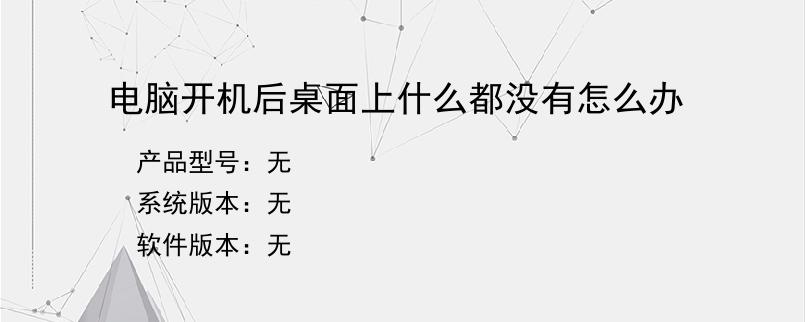导读:操作步骤/方法【方法1】11.如果进程中存在explorer进程,则先结束掉,然后按ctrl+alt+del调出任务管理,新建一个任务22.在新任务中输入以下命令:cmd/kcopyc:windowssystem32dllcacheexplorer.exec:windows33.然后再次运行一个命令:explorer,现在是否有图标了?^^如若仍然没有出现图标或者左面,请确保打开了explorer...
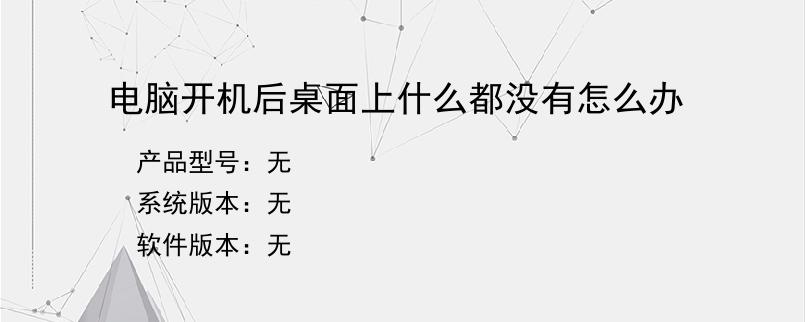
操作步骤/方法
【方法1】
1
1.如果进程中存在explorer进程,则先结束掉,然后按ctrl+alt+del调出任务管理,新建一个任务
2
2.在新任务中输入以下命令:cmd/kcopyc:windowssystem32dllcacheexplorer.exec:windows
3
3.然后再次运行一个命令:explorer,现在是否有图标了?^^如若仍然没有出现图标或者左面,请确保打开了explorer进程,具体步骤:三键齐按打开任务管理器:文件--新建任务--EXPLORER.EXE--确定这时桌面等肯定就有了!然后你在按照我说下面说的设置!就不用每次开机自己设置了!第一个,把Explorer加入进程:开始菜单运行输入“regedit”,回车打开注册表内的HKEY_CURRENT_USERSoftwareMicrosoftWindowsCurrentVersionRun项,在该项下新建一个名称为“Explorer.exe”的新字符串值,编辑该值,数据为你系统中Explorer.exe的位置。
END
以上就是小编为大家介绍的电脑开机后桌面上什么都没有怎么办的全部内容,如果大家还对相关的内容感兴趣,请持续关注上海建站网!
标签:
内容声明:网站所展示的内容均由第三方用户投稿提供,内容的真实性、准确性和合法性均由发布用户负责。上海建站网对此不承担任何相关连带责任。上海建站网遵循相关法律法规严格审核相关关内容,如您发现页面有任何违法或侵权信息,欢迎向网站举报并提供有效线索,我们将认真核查、及时处理。感谢您的参与和支持!